迅雷首页怎么关闭视频 迅雷短视频自动播放的禁止教程[多图]
教程之家
操作系统
打开迅雷总是在首页显示一堆视频并且自动播放,相信很多人都觉得迅雷这个功能实在烦人,如何关闭迅雷首页自动播放的视频呢?怎么禁止迅雷首页播放这些短视频?下面给大家分享解决迅雷自动播放小视频的方法。
解决方法:
第一步,退出迅雷,进入文件位置,在安装目录删除ThunderBrowser.exe,找不到可以用搜索进行察找。
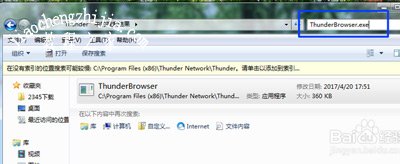
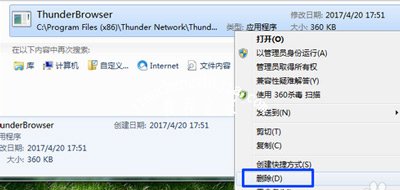
第二步,防止以后迅雷自动下载,在空白处右键,新建文本文档,重命名名称为ThunderBrowser.exe。
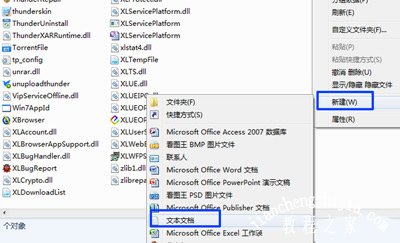
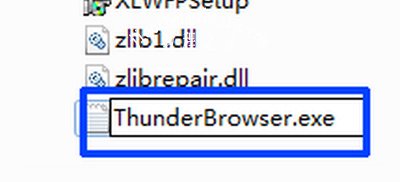
第三步,再右键此文件,打开属性,钩上“只读”,点击确定。
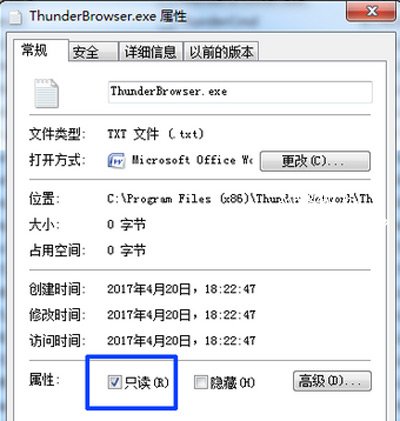
打开软件,就发现不会弹出视频。
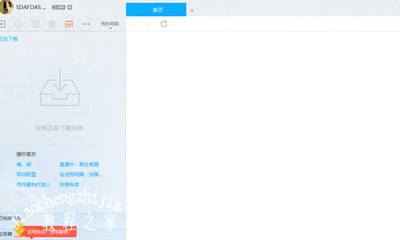
迅雷常见问题解答:
迅雷提示应版权方要求文件无法下载的解决方法
迅雷看看影音播放器字幕显示乱码的解决方法
电脑黑屏迅雷停止下载怎么办 解决系统休眠不下载的方法
![笔记本安装win7系统步骤[多图]](https://img.jiaochengzhijia.com/uploadfile/2023/0330/20230330024507811.png@crop@160x90.png)
![如何给电脑重装系统win7[多图]](https://img.jiaochengzhijia.com/uploadfile/2023/0329/20230329223506146.png@crop@160x90.png)

![u盘安装win7系统教程图解[多图]](https://img.jiaochengzhijia.com/uploadfile/2023/0322/20230322061558376.png@crop@160x90.png)
![win7在线重装系统教程[多图]](https://img.jiaochengzhijia.com/uploadfile/2023/0322/20230322010628891.png@crop@160x90.png)
![免费的win7专业版激活方法介绍[多图]](https://img.jiaochengzhijia.com/uploadfile/2022/0920/20220920120555399.png@crop@240x180.png)
![怎么升级鸿蒙系统 华为升级鸿蒙系统方法汇总[多图]](https://img.jiaochengzhijia.com/uploadfile/2021/0810/20210810103932502.jpg@crop@240x180.jpg)
![win7系统64位下载安装的步骤教程[多图]](https://img.jiaochengzhijia.com/uploadfile/2022/0907/20220907094625443.png@crop@240x180.png)
![升级win11后c盘增加了20多G文件怎么回事[多图]](https://img.jiaochengzhijia.com/uploadfile/2022/0415/20220415140708465.png@crop@240x180.png)